|
Pour avoir un beau résultat
attention a ce que vos tubes se trouvent exactement a la
bonne place
Contrôler sur le résultat final
Bonne création
On commence
1. Ouvrir une image de 1015 x 715
pixels - Transparente
2. Palette des couleurs mettre en
Avant plan la couleur #84a3c9 et en Arrière plan
#bfaba0
3. Effets-
Modules externes- Mura's Meister - Clouds
( blanc et vos couleurs de départ)
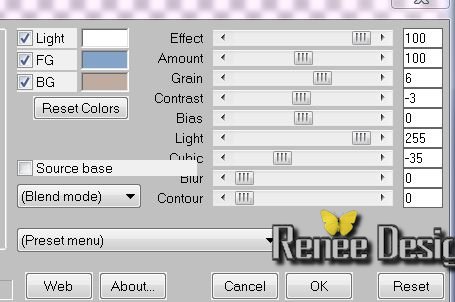
4. Réglage flou -
Flou gaussien
à 12
5.
Filtre personnalisé -<Preset
-Sharpen_Major''(dans le dossier )par dedfaut
6. Effets - Modules
externes - Filters Unlimited 2.0 -
Cross shadow
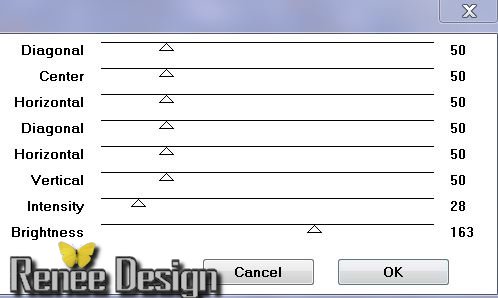
7. Effets - Effets
d'image -Mosaïque sans
jointures - Côte a côte
8. Calques -
Ajouter un nouveau calque
- Pot de peinture
le remplir de noir
9. Calques - Nouveau calque de
masque à partir d'une image ''maskcameron41''

10. Calques -
Fusionner le groupe
11. Effets - Modules
externes - Filters Unlimited 2.0
-
Simple - Zoom out and Flip
12. Image - Rotation libre
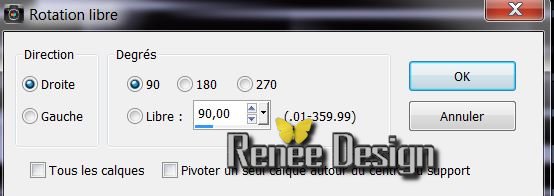
13. Effets
- Modules externes - Andromeda Perspective-
Floors - Floor low
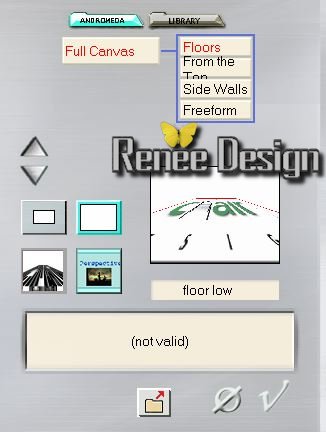
14. Effets -
Effets d'image - Décalage
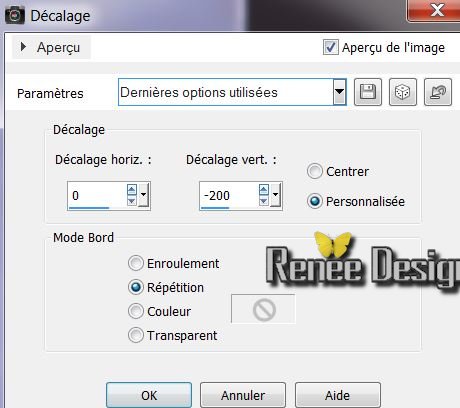
15. Sélection personnalisée

16.
17.

18.
Effets - Modules
externes - Alien Skin EyeCandy 5 - Textures - Wood/Preset ''setowski_dream_wood''
19.
Effets - Modules externes - Alien Skin EyeCandy 5 -
Impact -Perspective Shadow ''preset''setowski_persp''
- Refaire une seconde fois
cet effet
20. Calques -
Ajouter un nouveau
calque
21.Sélection
personnalisée
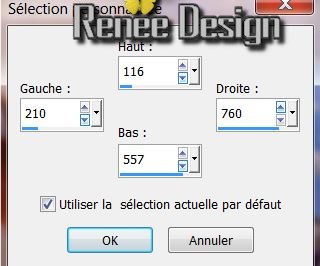
22. Palette des couleurs-
Mettre en Avant plan mettre la
couleur #c9aa91 et en Arrière plan du noir
23. Préparer un dégradé - Radial configuré comme ceci
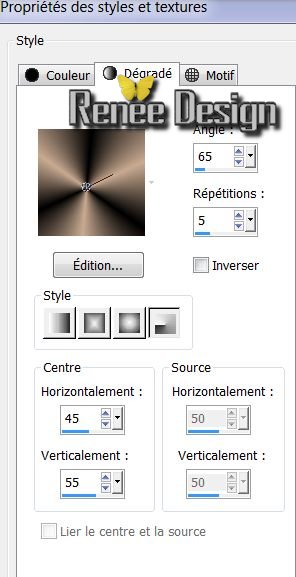
24. Pot de couleur - Remplir la sélection du dégradé
25. Réglage flou - Flou gaussien
à 35
26. Effets - Modules
externes - Alien Skin EyeCandy 5 - Textures- Marble /par défaut
27.

28. Editer copier - Editer
coller comme nouveau calque ''setowskmagie_image1"
- Descendre opacité 73
29. Editer copier - Editer
coller comme nouveau calque ''setowskmagie_image2"
-
bien le placer sur la bas du cadre (milieu)
- mettre ce calque en
mode Luminance Héritée
30. Effets - Effets 3 D
- Ombre portée 0/5/30/22 en noir
31. Editer copier - Editer
coller comme nouveau calque ''renee_ange''
(remonter légèrement le tube vers le haut)
32. Editer copier - Editer
coller comme nouveau calque ''''setowskmagie_image3"
- bien le placer
autour du tube de ange
33. Filtre personnalisé - Preset - "Vibrate''
34. Editer copier - Editer
coller comme nouveau calque ''clou ''- placer
35. Calques - Ajouter un nouveau calque
36. Sélections - Charger-
Enregistrer une sélection à partir du disque - Charger
la sélection ''sedowski_2''
- Pot de peinture - La
remplir de la couleur noir
37. Editer copier - Editer
coller comme nouveau calque ''''setowskmagie_image4'' (ciel)
- placer en haut du travail
38. Calques - Ajouter un nouveau calque
39. Sélections - Charger-
Enregistrer une sélection à partir du disque - Charger
la sélection ''sedowski_1''
40. Pot de peinture remplir la sélection de noir

41. Activer la baguette magique
et sélectionner l'intérieur
comme ceci
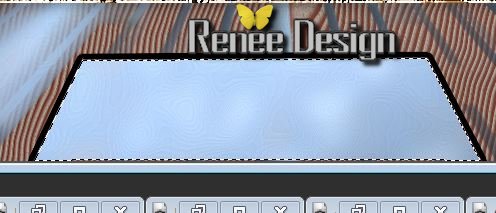
42. Se placer sur avant
dernier calque (Groupe-Raster2)

43. Vous avez le résultat de la capture ci dessus
- Ne
pas désélectionner
44. Se placer sur le calque du haut de la palette des
calques
45. Calques - Ajouter un nouveau calque
46. Editer copier le tube ''LadyCrea9''
- Editer coller dans la
sélection
47.

48. Revenir sur le calque du dessous (celui de la
sélection 1)
49. Effets - Modules
externes - Alien Skin EyeCandy 5 - Impact - Extrude - Preset
:''setowski_extrude''
50.
Effets - Modules
externes - Alien Skin EyeCandy 5 - Textures - Wood - Preset: ''setowski_wood2''
51. Revenir se placer sur
le calque au dessus
- Calques - Fusionner le
calque du dessous
52. Editer copier - Editer
coller comme nouveau calque ''setowskmagie_image 5"
- bien placer a droite comme ceci
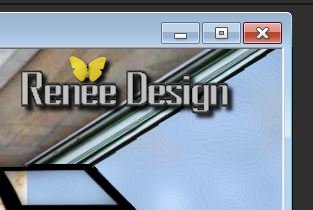
53. Calque dupliquer
- Image miroir
Calques - Fusionner le
calque du dessous
54. Calques - Fusionner les calques visibles
55. Activer votre outil lasso
et tracer une sélection comme
ceci

56. Sélections - Transformer la sélection en calque
57. Réglage flou - Flou gaussien
à 16
58. Calques - Ajouter un nouveau calque
59. Ouvrir tube ''photo_Denise_Arnoult''
- Image
Miroir
- Editer copier - Editer coller dans la sélection
60. Mettre le calque en mode Lumière dure

61. Calques - Fusionner le
calque du dessous
62. Editer copier - Editer
coller comme nouveau calque ''clouds1_sw'' - placer à
gauche du travail
63. Se placer sur le calque du bas (fusionné)
64. Sélections - Charger-
Enregistrer une sélection à partir du disque - Charger
la sélection ''sedowski_3"
- Sélection - Transformer en calque
65. Réglage flou - Flou radial
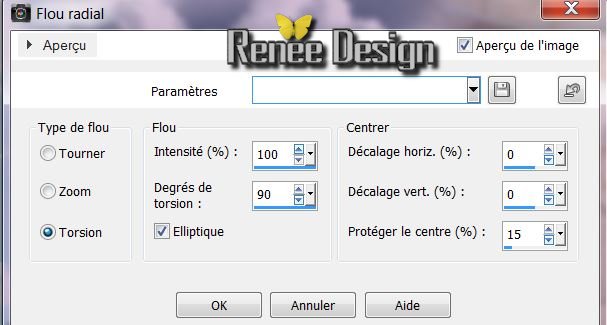

66. Calques - Agencer -
Placer en haut
de la pile des calques
67. Effets - Modules
externes - FM Tile Tools / Blend emboss par défaut
68. Editer copier - Editer
coller comme nouveau calque ''nuage_2'' - placer en haut a droite
69. Editer copier - Editer
coller comme nouveau calque ''Rock_border-dirt''- placer
70. Editer copier - Editer
coller comme nouveau calque ''Krysfantastique 25''
- placer a gauche
- Mettre le calque en Mode
Luminance H
71. Editer copier - Editer
coller comme nouveau calque ''Kryssurrealisme002''
- Placer
72. Editer copier - Editer
coller comme nouveau calque ''image 14 '' - Placer
- Mettre le calque en
Mode Recouvrement
73. Calques fusionner les calques visibles
74. Image - Ajouter des bordures de 2 pixels en noir
75. Image - Ajouter des bordures de 20 pixels en blanc
76. Image - Ajouter des bordures de 2 pixels en noir
77. Image - Ajouter des bordures de40 pixels en blanc
78. Image - Ajouter des bordures de 2 pixels en noir
79. Editer copier - Editer
coller comme nouveau calque ''nuage-3'' - Placer
80. J'ai utilisé la police TR /72 pixels pour
écrire mon titre
le titre est en png dans le dossier si vous désirez
utiliser le mien

C'est terminé- Merci
Renée
Ecrite 6/10/2013
mise en place
le 31/10/2013
N'oubliez pas de
remercier les gens qui travaillent avec nous et pour
nous j'ai nommé les tubeurs - testeurs et les
traductrices Merci
|